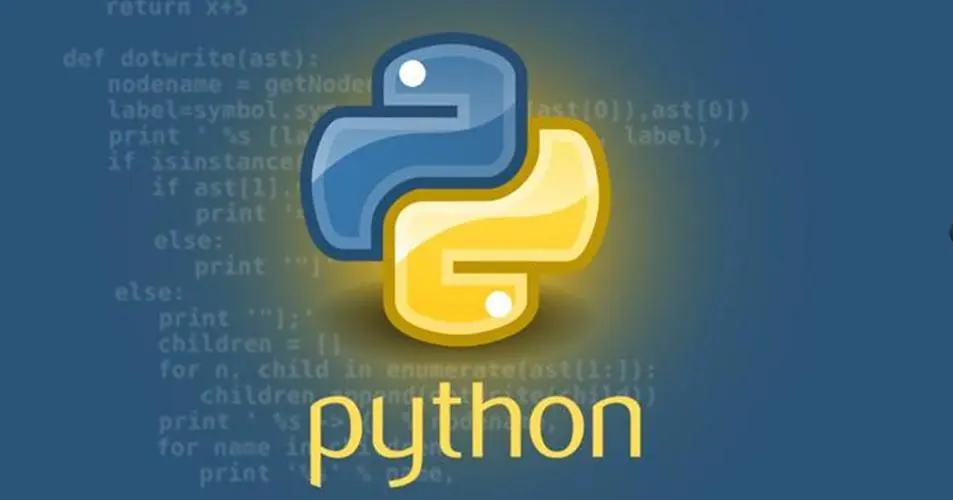
大家好,今天为大家分享一个好用的 Python 库 – playwright。
Github地址:https://github.com/microsoft/playwright-python
在现代软件开发中,自动化测试和操作浏览器是非常重要的一环。为了简化这一过程,Playwright库应运而生。本文将深入探讨Playwright库的使用方法、功能特性以及如何利用它进行自动化浏览器测试和操作。
什么是Playwright库?
Playwright是一个由Microsoft开发的Node.js库,用于自动化浏览器的测试、交互和操作。它支持多种浏览器(包括Chromium、Firefox和WebKit),并提供了丰富的API来模拟用户操作、执行测试和抓取网页内容。而Playwright库的Python版本则提供了对Playwright的Python绑定,使得Python开发者也能够轻松地利用Playwright的强大功能。
安装Playwright库
首先,需要安装Playwright库。Playwright库提供了一个方便的安装工具,可以快速配置和安装所需的依赖。
pip install playwright
然后,可以使用playwright install命令来安装所需的浏览器驱动程序:
python -m playwright install
使用Playwright库
1. 打开浏览器并导航到网页
使用Playwright库,可以轻松地打开浏览器并导航到指定的网页:
from playwright.sync_api import sync_playwright
with sync_playwright() as p:
browser = p.chromium.launch()
page = browser.new_page()
page.goto('https://example.com')
browser.close()
2. 模拟用户操作
Playwright库提供了丰富的API来模拟用户操作,比如点击、填写表单等:
# 点击按钮
page.click('button')
# 填写表单
page.fill('input[name="username"]', 'john_doe')
page.fill('input[name="password"]', 'password123')
# 提交表单
page.click('input[type="submit"]')
3. 执行浏览器测试
利用Playwright库,可以编写自动化测试用例来测试网页应用程序的功能和性能:
def test_login():
# 打开登录页面
page.goto('https://example.com/login')
# 填写表单
page.fill('input[name="username"]', 'test_user')
page.fill('input[name="password"]', 'test_password')
# 提交表单
page.click('input[type="submit"]')
# 验证登录成功
assert page.url == 'https://example.com/dashboard'
# 截图保存测试结果
page.screenshot(path='login_test.png')
4. 页面交互与事件模拟
Playwright库不仅可以模拟简单的点击和表单填写,还可以模拟更复杂的页面交互和事件操作,比如键盘输入、鼠标移动等:
# 模拟键盘输入
page.type('input[name="search"]', 'Playwright library')
# 模拟鼠标操作
page.hover('button')
5. 页面内容抓取与处理
利用Playwright库,还可以抓取页面内容,并进行相应的处理和分析,比如提取页面元素、获取文本内容等:
# 获取页面标题
title = page.title()
# 提取页面文本内容
content = page.inner_text('p')
6. 多浏览器支持
Playwright库支持多种浏览器,包括Chromium、Firefox和WebKit,因此可以在不同的浏览器环境下进行测试和操作,确保应用程序的兼容性和稳定性。
# 打开Firefox浏览器
browser = p.firefox.launch()
# 打开WebKit浏览器
browser = p.webkit.launch()
7. 测试报告与截图生成
在进行自动化测试时,Playwright库还提供了生成测试报告和截图的功能,更好地分析测试结果和问题定位。
# 生成测试报告
page.on('pageerror', lambda error: print('Page error:', error))
# 生成页面截图
page.screenshot(path='screenshot.png')
总结
通过本文的介绍,了解了Playwright库的基本用法和功能特性。作为一个强大的自动化测试和操作工具,Playwright库不仅提供了丰富的API和功能,还支持多种浏览器环境,可以满足不同场景下的需求。希望本文能够帮助大家更好地理解和应用Playwright库,提高软件开发的效率和质量。
